Slik endrer du plasseringen av Safari-nedlastingsmappen

Som standard, når du laster ned noe ved hjelp av Safari, blir det lagret i Mac-mappen din Main Downloads. Hvis du vil lagre filene dine et annet sted, kan du endre standard lagringsmappen. Slik gjør du det.
Med Safari åpnet, klikker du på "Safari" -menyen og klikker deretter på "Innstillinger."
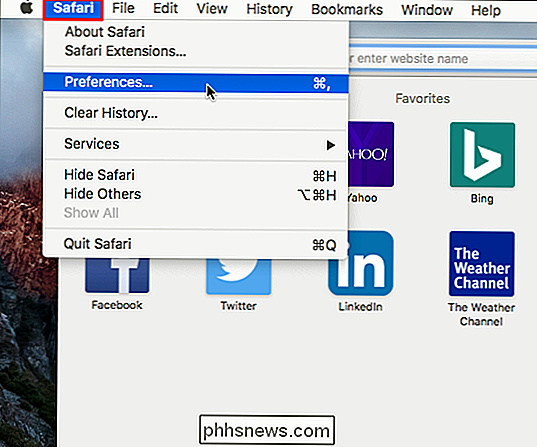
På Generelt-fanen i innstillingsvinduet klikker du på rullegardinmenyen "Filnedlasting" og klikk deretter på "Annet".
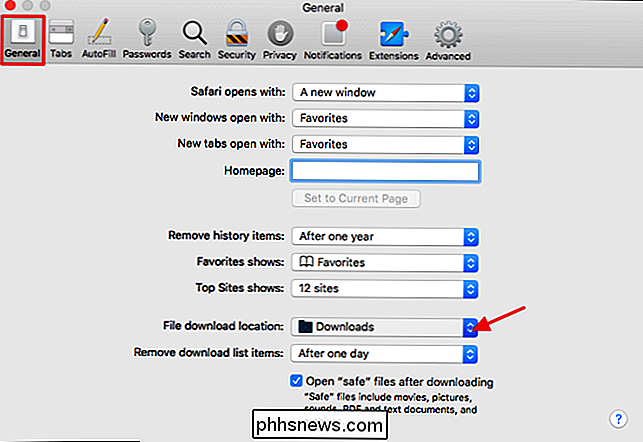
Bla til eller opprett en ny mappe og klikk deretter Velg.
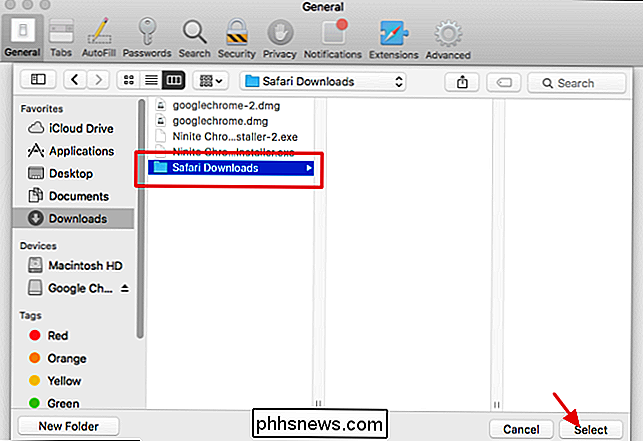
Og det er det. Det er en super enkel forandring å gjøre, men hvis du ikke vet alternativet er det i utgangspunktet, tror du kanskje ikke engang å lete etter det.

Komme i gang med Garageband på OS X
Apples ferdigpakket verktøy for lydredigering og sangskriving er ikke vanskelig å betjene, selv med minimal erfaring med musikkomposisjon. Garageband er overraskende kraftig for å være så lett og kan brukes til alt fra enkel lydredigering til et fullt låtskriverstudio. Merk: Dette er en veiledning for Garageband på OS X.

Hvorfor er Email Spam fortsatt et problem?
Bill Gates berømt sagt "to år fra nå vil spam bli løst" tilbake i 2004. Det er nå ti år senere og over 70% av e-post er spam, ifølge Kaspersky. Hvorfor er spam fortsatt et slikt problem? Mens spam aldri blir løst så lenge e-post er rundt, har situasjonen forbedret seg litt. Spamfiltre har blitt mye mer effektive - det er lett å glemme hvor mye de har bedret seg i løpet av de siste tiårene.



